Links rápidos
O Sega CD, ou Mega CD, era um acessório do Sega Megadrive/Genesis, permitindo à máquina rodar jogos mais avançados, tornando-a efetivamente um novo console. Não foi um grande sucesso para a empresa, mas foi um vislumbre do futuro dos jogos em CD com suas sequências FMV e muito mais. Além das cenas, o Sega CD apresentava qualidade de áudio superior devido ao seu formato de CD, oferecendo uma experiência que se afastava significativamente dos sons MIDI dos cartuchos de jogos tradicionais.
O Sega CD recebeu versões aprimoradas de Megadrive/Genesis jogos como Batman Returns e títulos como Luna Silver Star Story e Snatcher que usavam voz e cenas de FMV. Graças a programas como o EmuDeck no Steam Deck, você pode reviver os anos 90 e jogar seus jogos favoritos do Sega CD. Este guia demonstrará como fazer isso.
Atualizado em 9 de janeiro de 2025 por Michael Llewellyn: Executar jogos Sega CD no Steam Deck é a maneira ideal de jogar sua coleção. No entanto, como qualquer emulador, pode haver problemas ao usá-lo para jogar. Este guia foi atualizado para incluir Decky Loader e Power Tools conforme recomendado pelos desenvolvedores do EmuDeck. Esta atualização também inclui uma correção para restaurar seu programa Decky Loader após uma atualização do Steam Deck.
Modo de desenvolvedor e recomendações antes da instalação
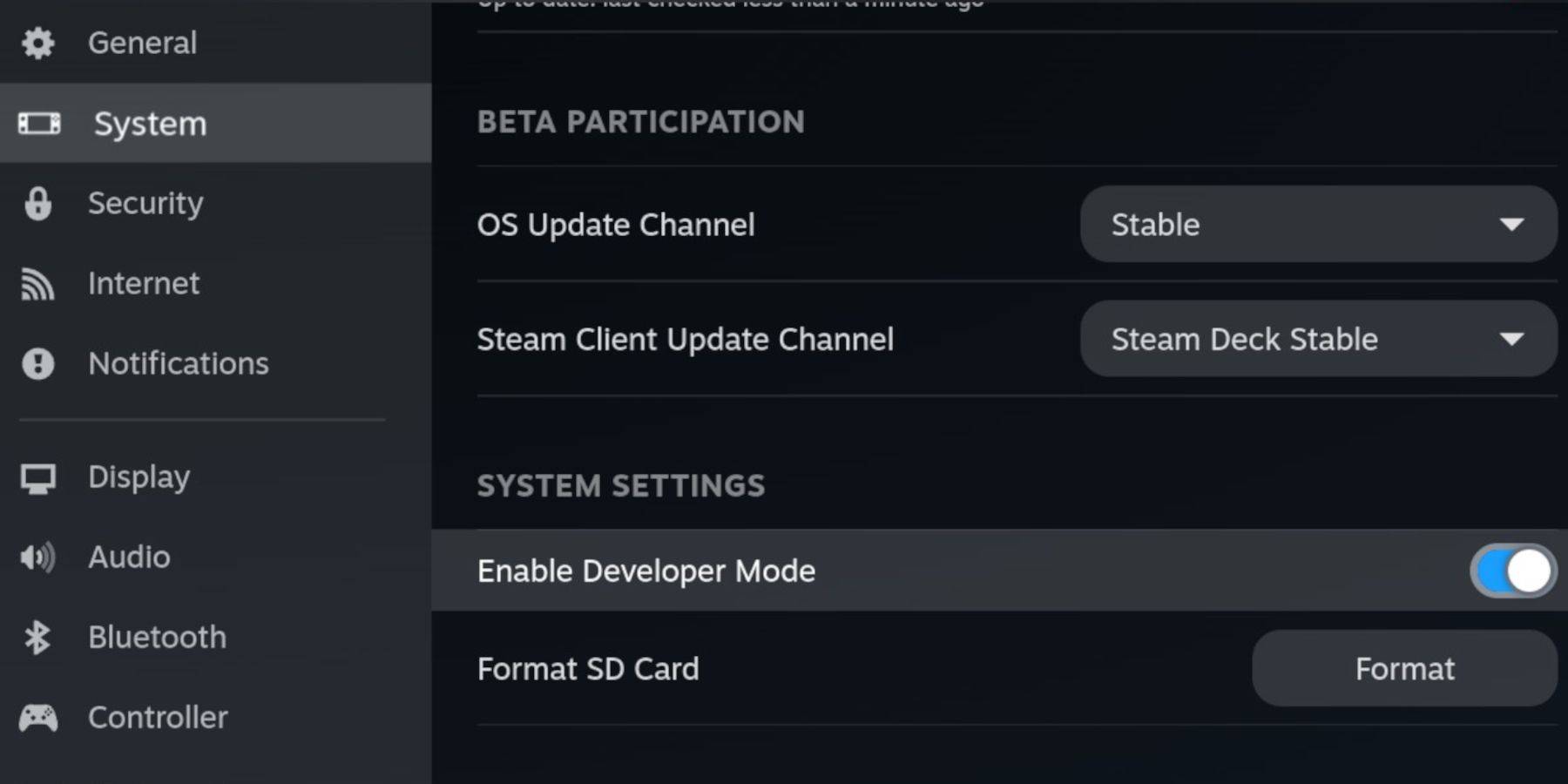
Antes de instalar o EmuDeck no Steam Deck, você deve ativar o Developer Modo e depuração remota CEF para garantir que o Steam Deck permaneça compatível com as atualizações do EmuDeck.
Modo Desenvolvedor
- Ative o Steam Deck.
- Pressione o botão Steam para acessar o menu Steam.
- Abra o menu Sistema e ative Desenvolvedor Modo.
- Abra o menu Desenvolvedor.
- Ativar CEF Remote Depuração.
- Pressione o botão Steam e selecione o menu Power.
- Mude para o modo Desktop.
Itens recomendados e necessários
- Um cartão micro SD A2 de alta velocidade para instalar o EmuDeck e jogos.
- Formate o cartão SD no Steam Deck.
- CD ROMS e BIOS da Sega de propriedade legal para seus jogos.
- Você pode usar um teclado e mouse para fazer a instalação e transferir arquivos com mais facilidade.
Formate seu cartão SD
- Insira o micro SD Cartão.
- Reabra o menu Steam e selecione Armazenamento.
- Formatar cartão SD.
Baixar EmuDeck para o Steam Deck
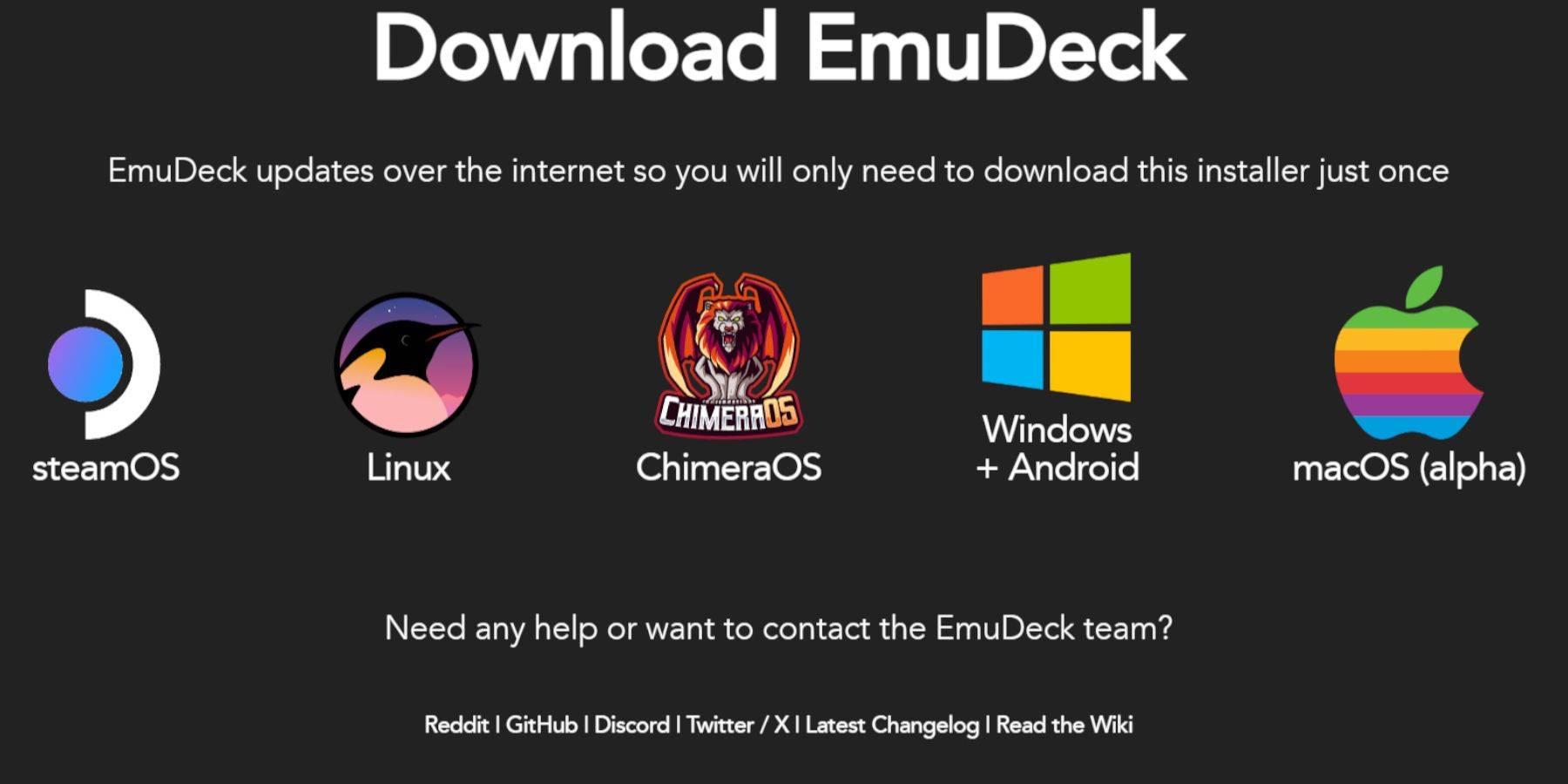
- Pressione o botão Steam.
- Selecione Power e mude para Desktop Modo.
- Baixe um navegador da Discovery Store, abra-o e baixe o EmuDeck.
- Selecione download e selecione a versão do Steam OS.
- Execute o instalador e selecione Personalizado.
- Clique na imagem do cartão SD.
- Em seguida, selecione Steam Deck.
- Selecione RetroArch, MelonDS, Steam ROM Manager e Emulation Station. Ou instale todos os emuladores para uso posterior.
- Pule as próximas telas e selecione Finalizar para iniciar a instalação.
Transfira seus arquivos do Sega CD para a pasta correta
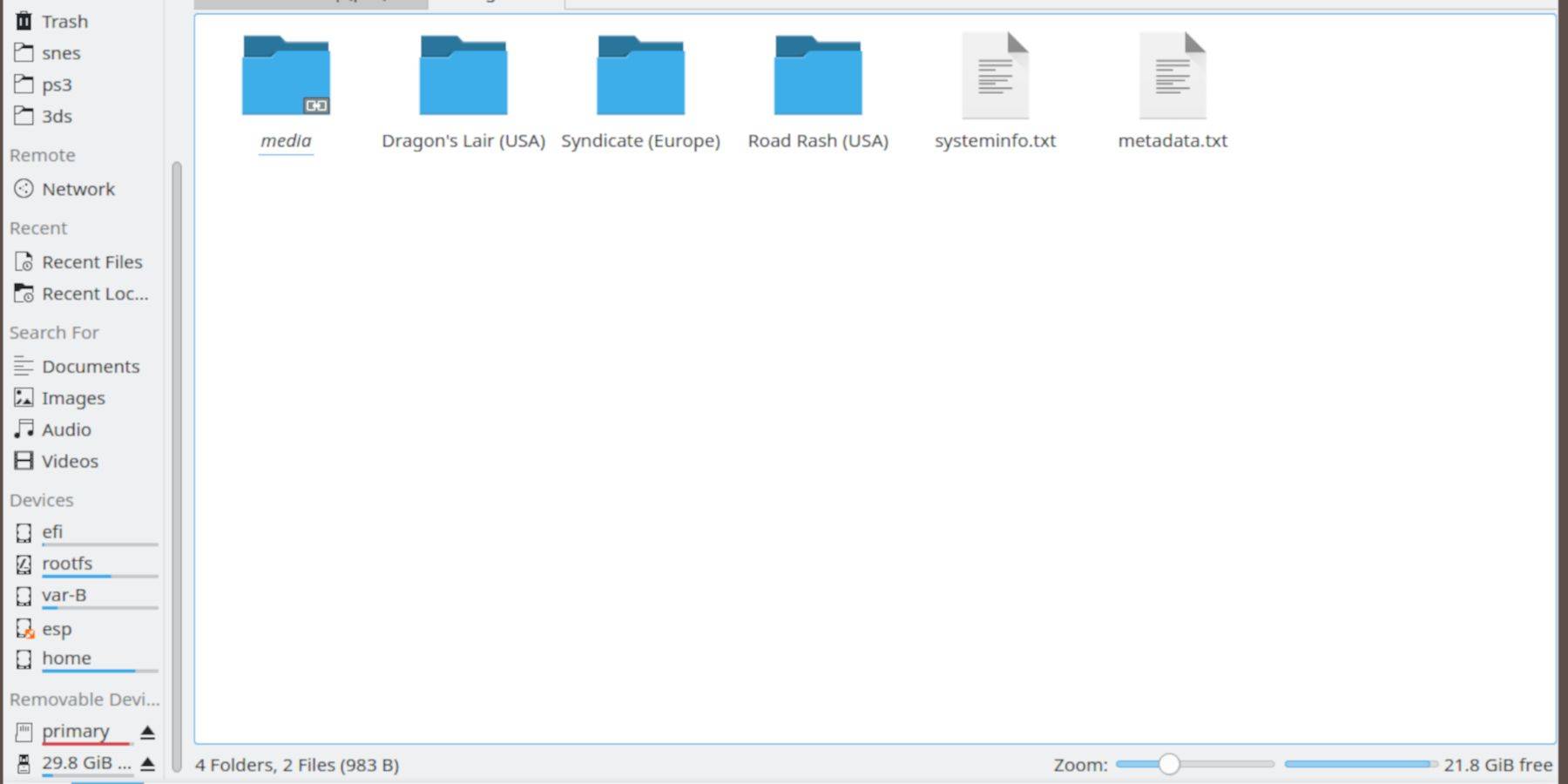
É hora de mover seus arquivos ROMs e BIOS para as pastas apropriadas no Steam Deck.
Transfira arquivos BIOS
- Abra seu navegador de arquivos Dolphin no modo desktop.
- Selecione o cartão SD rotulado como Primário.
- Abrir a pasta Emulação.
- Selecione BIOS e transfira seus arquivos BIOS para lá.
Transfira seus CD ROMS da Sega
- Abra Primário.
- Em seguida, abra Emulação.
- Clique em ROMS.
- Abra a pasta chamada segaCD ou megaCD - ambos funcionam.
- Transferir seus ROMS nessa pasta.
Adicione seus ROMS com o Steam ROM Manager
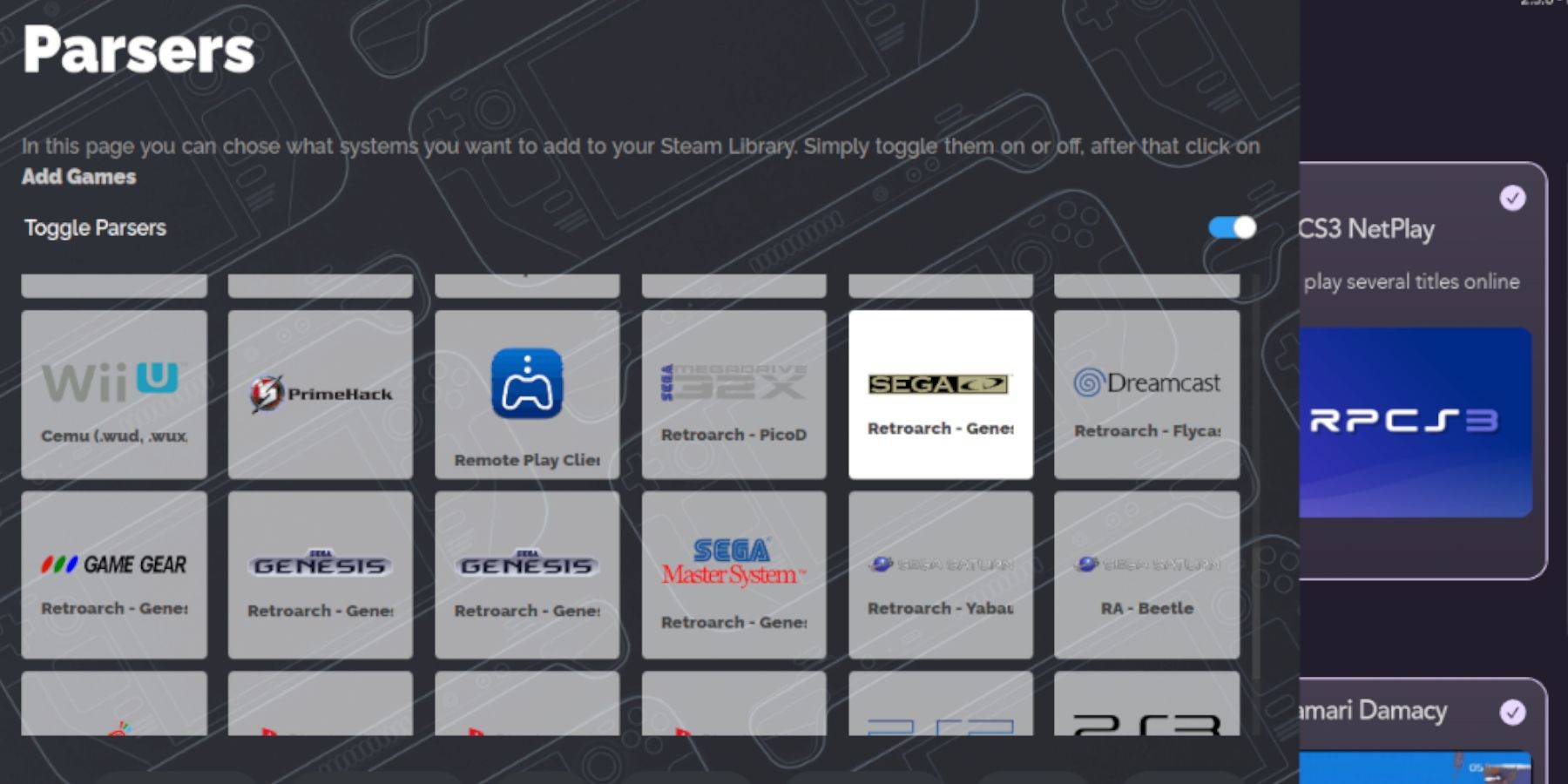
Agora é hora de fazer com que seus CD ROMS da Sega funcionem no modo de jogo do Steam Deck, adicionando para a Biblioteca para que funcionem como seus jogos oficiais.
- Abra o EmuDeck.
- Agora abra o Steam ROM Manager no painel esquerdo e clique em sim.
- Clique em Avançar.
- Clique nos dois Nintendo DS windows.
- Clique em Adicionar jogos e depois clique em Analisar.
- O Steam ROM Manager preparará seus jogos e suas capas.
Consertar capas ausentes
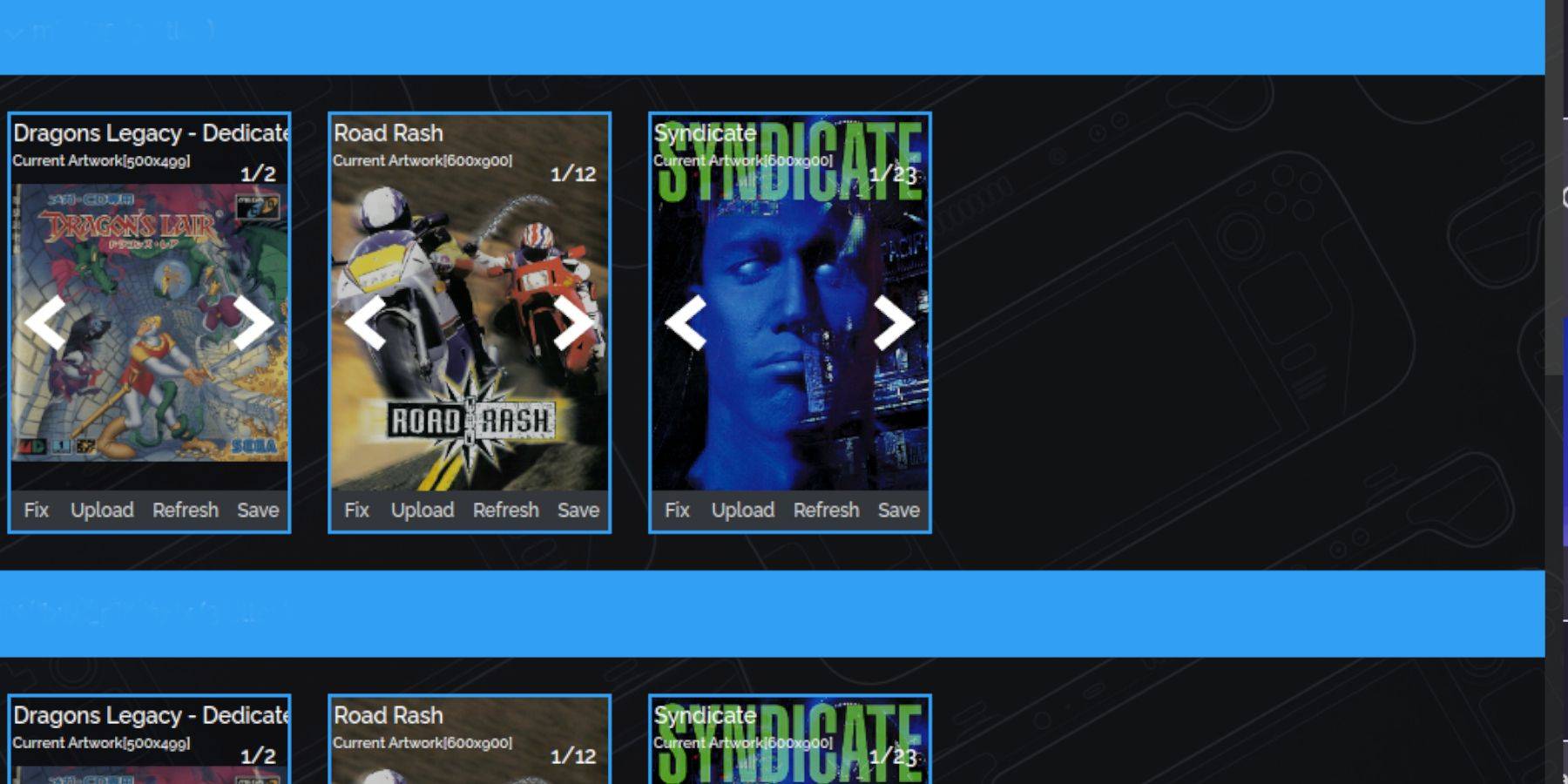
O Steam ROM Manager normalmente identifica e adiciona todas as suas capas ao modo de jogo e à biblioteca do Steam Deck. No entanto, alguns títulos obscuros ou importados podem não aparecer. Para resolver quaisquer capas faltantes, siga estas etapas:
- Se você tiver capas faltando, selecione Corrigir.
- Digite o título do jogo na barra de pesquisa Corrigir arte e título.
- Selecione uma das capas do jogo na barra lateral e role até encontrar uma capa adequada.
- Clique a capa para que fique destacada em branco.
- Em seguida, clique em Salvar e fechar no canto superior direito do Steam Rom Gerenciador.
Adicione suas capas baixadas
Pode ser necessário adicionar suas capas se o SRM não conseguir encontrá-las. Use uma pesquisa de imagens do Google para localizar a capa do seu jogo e siga as etapas abaixo.
- Clique em Fazer upload.
- Localize e adicione sua imagem.
- Em seguida, selecione Salvar e Fechar.
- Feche o SRM e volte para o modo de jogo.
Jogue seu Jogos Sega CD no Steam Deck
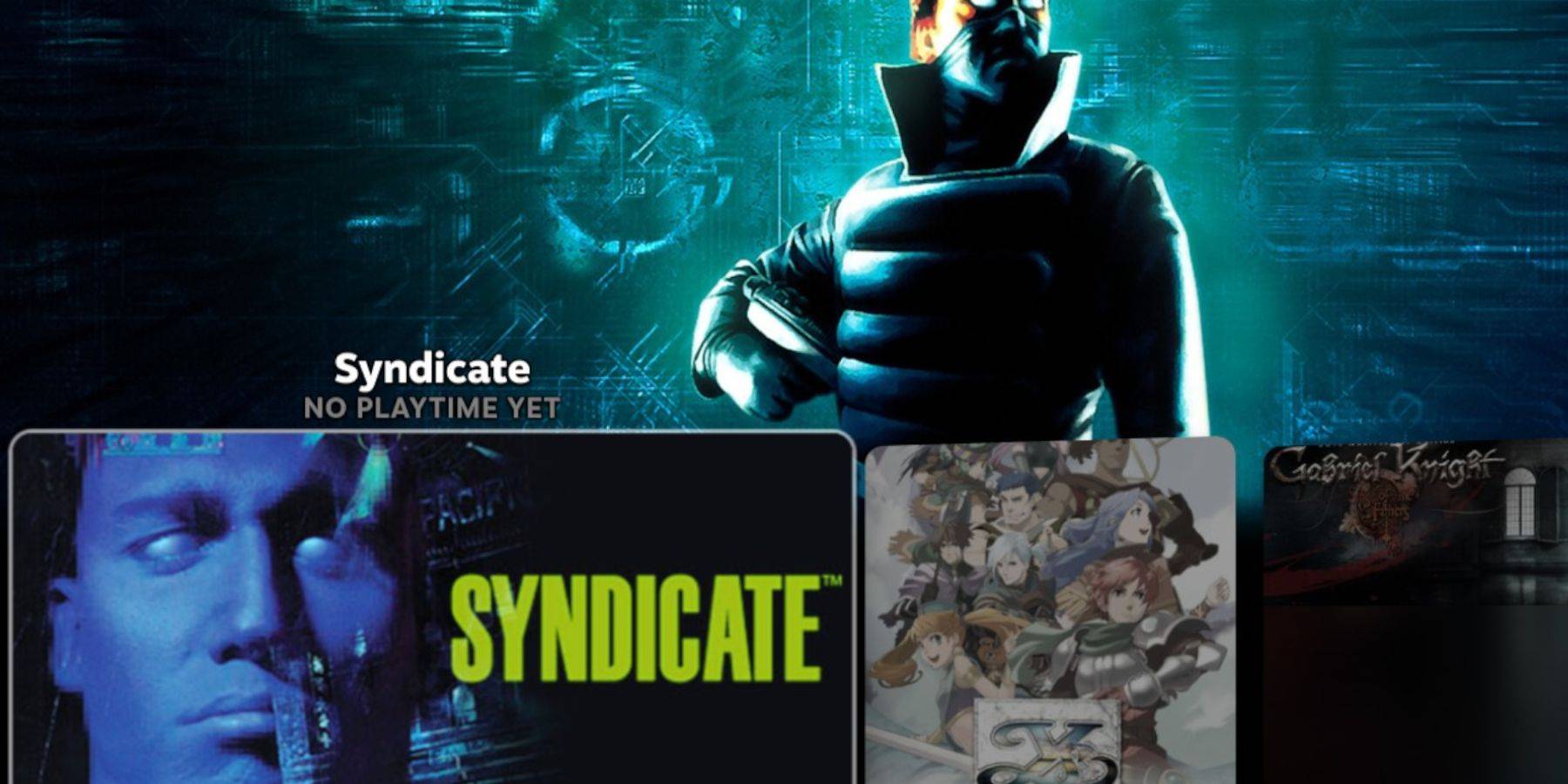
Os jogos Sega CD agora podem ser encontrados e jogados no Steam Deck Modo de jogo.
- Pressione o botão Steam.
- Selecione a Biblioteca.
- Vá para a guia Coleções.
- Abra a pasta Sega CD e jogue seus jogos a partir daí.
Emulation Station
Se você seguiu as etapas acima, você deve ter instalado o Emulation Station. É uma excelente maneira de organizar seus jogos e jogá-los com uma configuração de biblioteca diferente.
- Pressione o botão Steam.
- Selecione Biblioteca.
- Abra a guia Non-Steam.
- Localize Emulation Station e selecione Play.
Emulation Station é a melhor maneira de jogar jogos que exigem vários CDs, pois estão claramente identificados.
- Navegue até o Sega CD seção.
- Selecione o botão Menu.
- Selecione Raspador.
- Em Scrape From, opte por TheGamesDB.
- Em seguida, em Scrape These Systems, selecione Sega CD.
- Clique em Iniciar.
The Emulation Station o programa localizará e encontrará seus jogos copiados, metadados e capas para exibição em seu menu.
Instale o Decky Loader para o Steam Deck
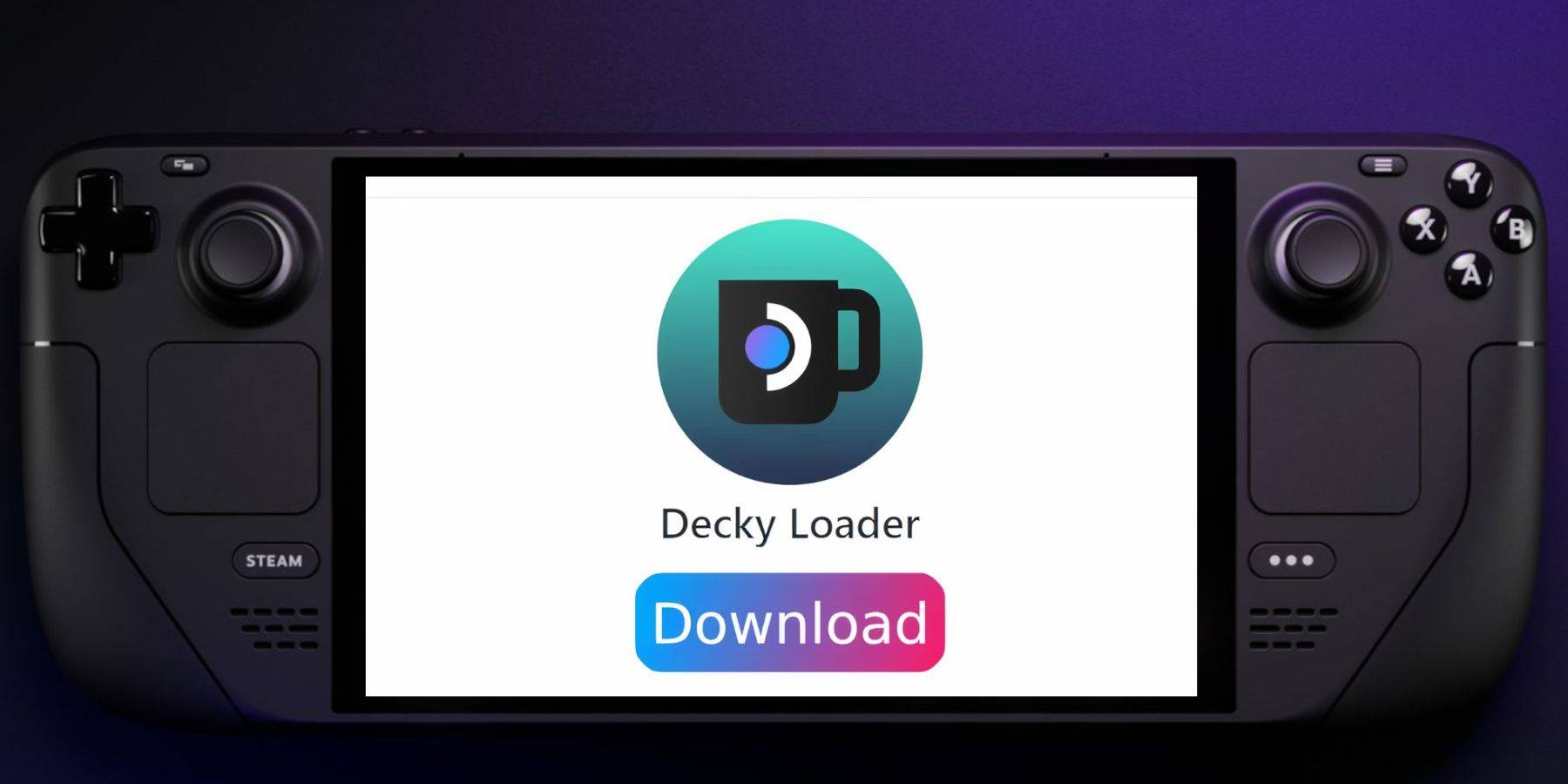
Para executar o Power Tools, ajustar os SMTs e obter o desempenho de um console retrô como o Sega CD, os desenvolvedores do EmuDeck também aconselham você a instalar o Aplicativo Decky Loader. Para fazer isso, siga estas etapas.
- Conecte um teclado e um mouse se quiser tornar a navegação mais simples.
- Se você estiver no modo de jogo, pressione o botão Steam, Power e mude para o modo desktop.
- Baixe um navegador da Discovery Store e inicie-o no modo desktop.
- No seu navegador preferido, navegue até o GitHub Decky Página do carregador.
- Para iniciar o download, encontre o grande ícone de download e clique nele.
- Clique duas vezes no inicializador após a conclusão do download e escolha Instalação recomendada.
- Com a instalação concluída, reinicie o Steam Deck no modo de jogo.
Instale ferramentas elétricas
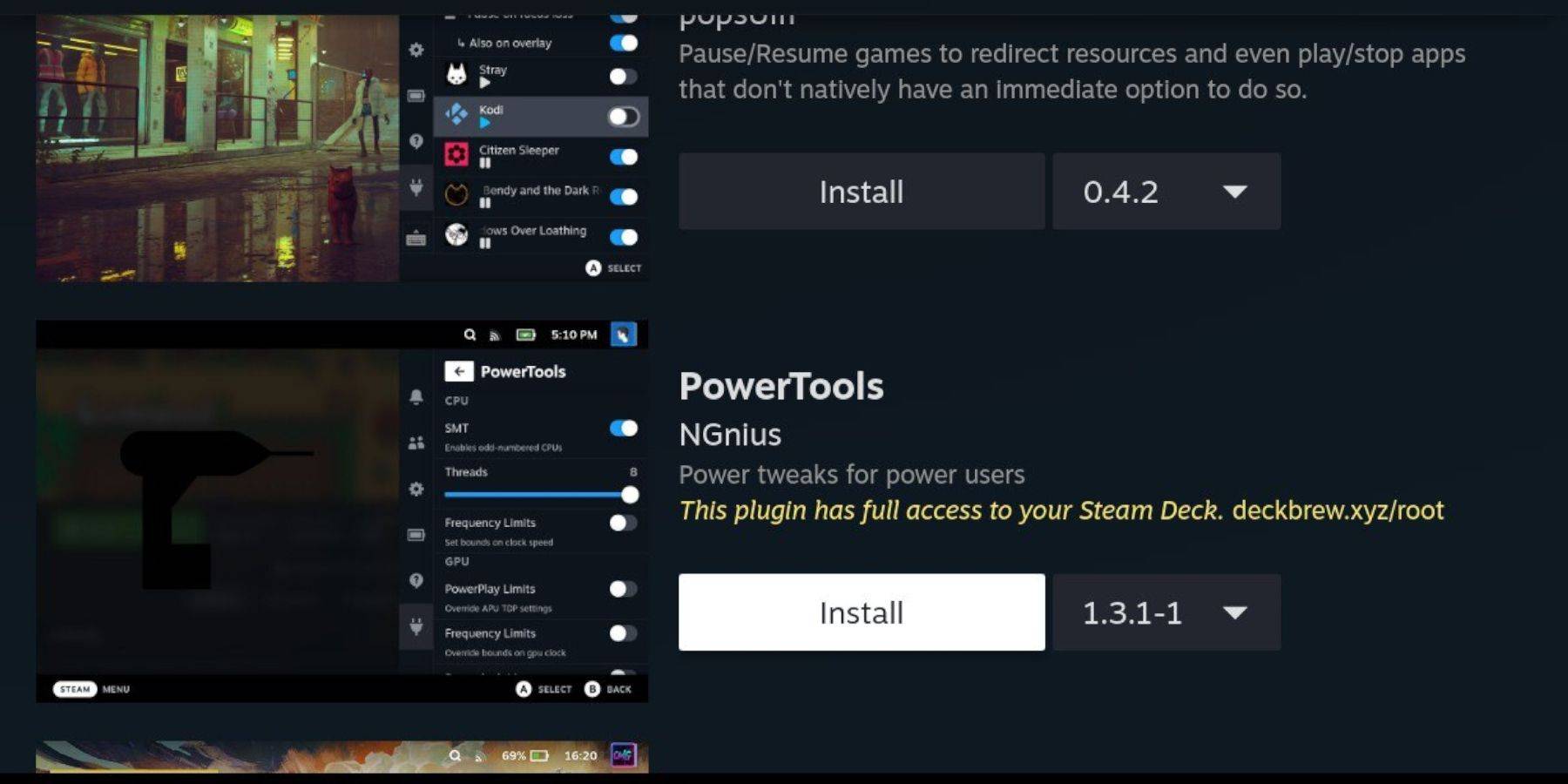
Depois de instalar o aplicativo DeckyLoader, use o programa Decky Loader para instalar o PowerTools. Para concluir a instalação, siga as etapas descritas abaixo.
- Pressione o botão Menu de acesso rápido (QAM) sob o trackpad direito e pressione-o para entrar no modo de jogo.
- Abra o novo ícone do plugin na parte inferior do QAM.
- Selecione o ícone da loja na parte superior do menu Decky Loader.
- No Decky Store, encontre o plugin Power Tools e instale-o.
Configurações de emulação ideais para ferramentas elétricas
- Pressione o botão Steam, abra a Biblioteca, navegue até o seu Sega CD guia em Coleções e inicie um jogo Sega CD.
- Pressione o botão QAM, Decky Loader e selecione Ferramentas Elétricas menu.
- Desligue SMTs.
- Ajuste Threads para 4.
- Primeiro, pressione o botão QAM e, em seguida, abra o menu Desempenho selecionando o pequeno ícone de bateria.
- Ative a visualização avançada.
- Em seguida, alterne o controle manual do relógio da GPU Ativado.
- Aumente a frequência do clock da GPU para 1200.
- Em seguida, escolha Por perfil de jogo para salvar essas configurações para jogos individuais.
Consertando Decky Loader após um Steam Atualização do Deck
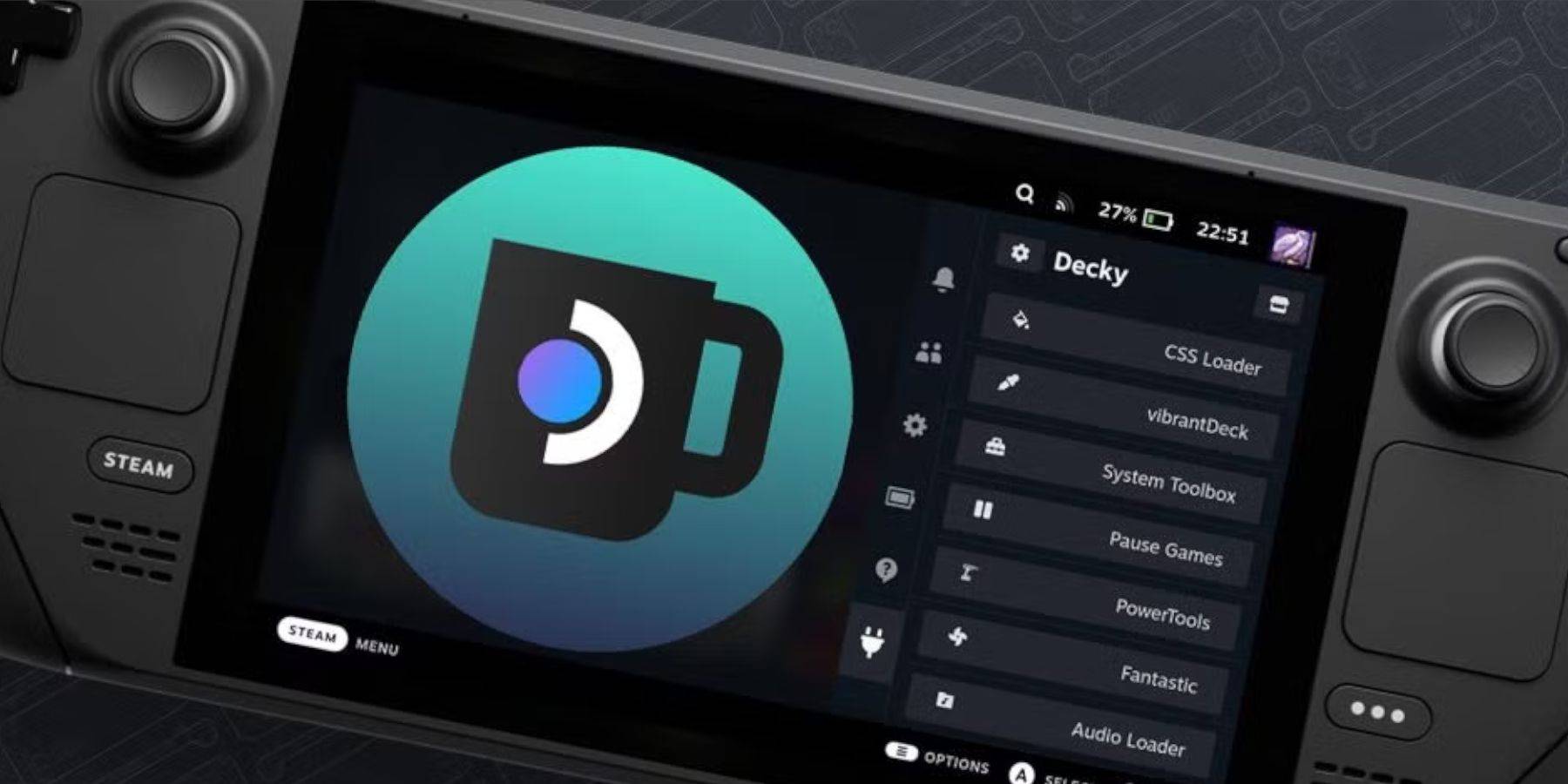
O aplicativo Decky Loader pode ser excluído do seu QAM devido a uma grande atualização do Steam Deck. Para restaurá-lo, siga estas etapas.
- Pressione o botão Steam para iniciar o Power e selecione Modo Desktop se ainda estiver no modo de jogo.
- No modo Desktop, inicie um navegador quando o Steam Deck for reiniciado.
- Vá para a página Decky Loader GitHub e clique no ícone Download.
- Selecione 'Executar' e evite a opção 'Abrir'.
- Digite sua senha sudo no prompt.
- Siga as instruções na tela para criar uma nova senha sudo, caso ainda não o tenha feito. Selecione uma senha memorável e anote para instalações futuras.
- Após a instalação, desligue o Steam Deck e reinicie-o no modo de jogo.
- Pressione o botão QAM e em seu Decky Loader aplicativo, suas configurações e plug-ins retornarão ao estado anterior.
Isso é tudo o que é necessário para instalar e executar o EmuDeck para jogar seus jogos favoritos do Sega CD no Steam Deck.
Avalie agoraSeu comentário não foi salvo
 Lar
Lar  Navegação
Navegação






 Artigos Mais Recentes
Artigos Mais Recentes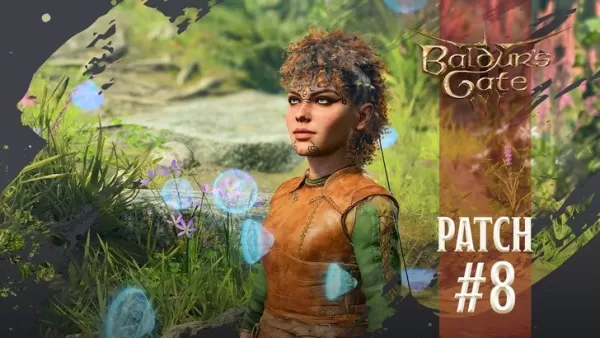










 Últimos Jogos
Últimos Jogos












